word怎么设置大号字体?
大家平时爱看杂志或其他的一些文章的时候,你会发现有些文字是非常大的,那么word怎么设置大号字体?下面小编就为大家详细介绍一下,来看看吧
word编辑中,字体的设置是必不可少的。在编辑过程中我们会遇到意想不到的问题,现在我就以word2007为例,给大家介绍一下字体设置中的一些小技巧,如在一张A4上打印两个大字。
方法/步骤
字体的设置:单击字体设置右边的小黑三角,出现一个下拉菜单,里面的字体供选择。
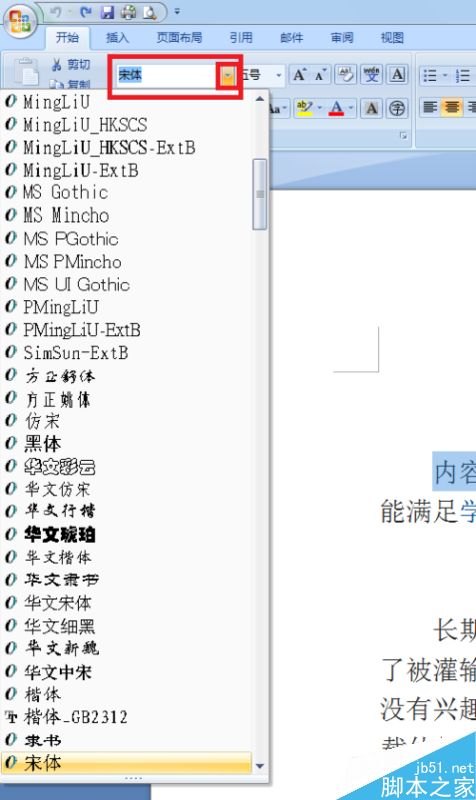
字号设置:单击字号设置右边的小黑三角,出现一个下拉菜单,里面的字号供选择。可以通过两个快捷按钮增大、缩小字号:设置字体菜单的右边有两个A,大的是增大字体的,小的是缩小字体的。
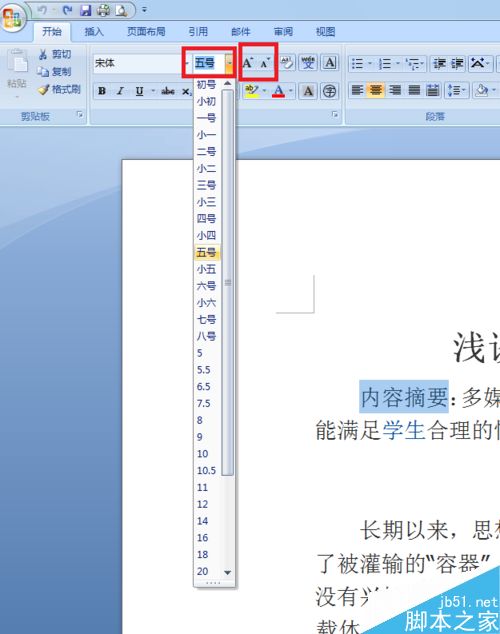
还有两个比较有用的按钮:1.清除格式键。有时在网页上复制的文字,带有其他格式:如底纹等,可以选中文字,单击"清除格式"按钮,就没有任何格式了,成为纯文本文件。
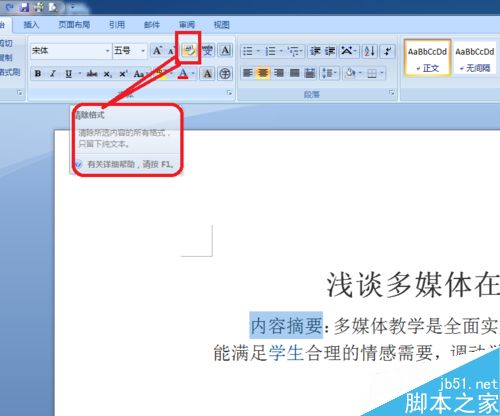
2.拼音指南:如果在文档里有读不准字,可以选中,单击"拼音指南"按钮,就可以看到选中字的拼音了。
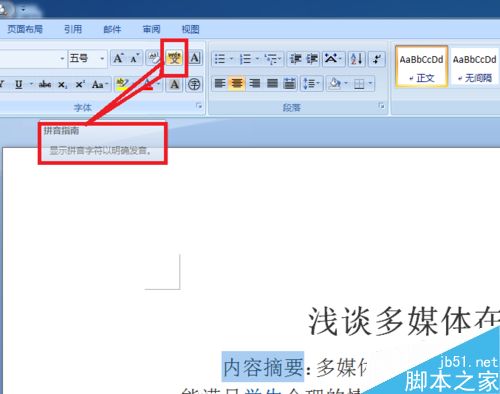
现在给大家介绍一下特大字号的设置:在字号设置菜单里,最大的字号是72号字。如果还想使字体更大怎么办?有两种方法:1.选中要变大的文字,在字号设置菜单里直接输入想要的字号,如200,按一下"enter"键,选中的字体就变大了。

2.也可以一直点"增大字号"按钮,直到增大到想要的字体为止。
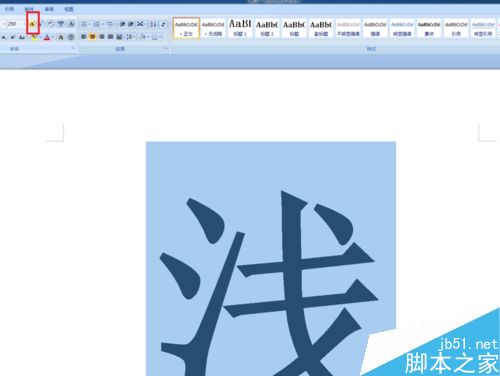
以上就是word怎么设置大号字体方法介绍,操作很简单的,大家学会了吗?希望这篇文章能对大家有所帮助!
您可能感兴趣的文章
- 08-11Office365和Office2021有何区别?Office365和2021的区别介绍
- 08-11office365和2016区别哪个好?office365和2016区别详细介绍
- 08-11怎么看office是永久还是试用?office激活状态查看方法教学
- 08-11Office产品密钥在哪里查找?买电脑送的office激活码查看方法
- 08-11Office要如何去卸载?卸载Office最干净的方法
- 08-11Office打开不显示内容怎么办?Office打开文件不显示解决教程
- 08-11Office365和Office2021有何区别?Office365和Office2021区别介绍
- 08-11Office怎么安装到d盘?Office默认安装在c盘怎么改到d盘
- 08-11Office怎么安装?电脑如何下载office办公软件安装教程
- 08-11Office怎么激活?四种方法免费永久激活Office


阅读排行
- 1Office365和Office2021有何区别?Office365和2021的区别介绍
- 2office365和2016区别哪个好?office365和2016区别详细介绍
- 3怎么看office是永久还是试用?office激活状态查看方法教学
- 4Office产品密钥在哪里查找?买电脑送的office激活码查看方法
- 5Office要如何去卸载?卸载Office最干净的方法
- 6Office打开不显示内容怎么办?Office打开文件不显示解决教程
- 7Office365和Office2021有何区别?Office365和Office2021
- 8Office怎么安装到d盘?Office默认安装在c盘怎么改到d盘
- 9Office怎么安装?电脑如何下载office办公软件安装教程
- 10Office怎么激活?四种方法免费永久激活Office
推荐教程
- 07-012025最新office2010永久激活码免费分享,附office 2010激活工具
- 11-30正版office2021永久激活密钥
- 11-25怎么激活office2019最新版?office 2019激活秘钥+激活工具推荐
- 11-22office怎么免费永久激活 office产品密钥永久激活码
- 11-25office2010 产品密钥 永久密钥最新分享
- 11-30全新 Office 2013 激活密钥 Office 2013 激活工具推荐
- 11-22Office2016激活密钥专业增强版(神Key)Office2016永久激活密钥[202
- 07-01怎么免费获取2025最新office2016专业增强版永久激活密钥/序列号
- 11-25正版 office 产品密钥 office 密钥 office2019 永久激活
- 07-01office365怎么永久激活?2025.5最新office,office365序列号推荐






